
когда Google продемонстрирует свои новинки 4 октября, один из них будет Pixelbook, последняя версия линейки Chromebook Pixel.
Pixelbook имеет много общего с предыдущими Chromebook который поступил непосредственно от Google, с высокой ценой и соответствующими спецификациями, но Pixelbook продемонстрирует два новейших усовершенствования Chrome OS с поддержкой стилуса и шарниром, позволяющим использовать складной трансформируемый планшет. Ни то, ни другое не ново (трансформируемые ноутбуки были основным продуктом Windows на протяжении веков), но обе новы для Google.
Включение этих функций в Chrome и их установка на дорогостоящий Chromebook, ориентированный непосредственно на разработчиков и энтузиастов, означает, что Google действительно хочет, чтобы они стали естественной частью работы с Chromebook и, в конечном итоге, частью веб-опыта. Итак, мы должны спросить, готов ли Chrome наконец стать заменой вашему планшету?
Verizon предлагает Pixel 4a всего за 10 долларов в месяц на новых безлимитных линиях
Ответ - неоднозначный. Кажется, что ответы всегда такие. И Google должен подавать пример, а затем вовлекать всех остальных.
Chromebook Plus

У нас уже есть Chromebook с функциями Pixelbook. Начиная с Acer Chromebook R13, почти каждый новый Chromebook построен с поддержкой режима планшета, а сенсорный экран тесно интегрирован с операционной системой. Компания Samsung работала напрямую с Google, чтобы встроить поддержку пера в Chrome, и он дебютировал с Chromebook Pro и Plus модели. И хотя это не новость, Chromebook Plus также имеет шарнирный дизайн с ярким дисплеем с высоким разрешением, который ничем не уступает предложениям Google. Поскольку Chrome OS в основном одинакова для всех моделей, мы можем взглянуть на Plus, чтобы увидеть, где Chrome выделяется в плане удобства работы с сенсорным экраном, а где он не работает.
Chromebook Plus - это также Chromebook, который большинству из нас следует покупать, но это уже другая статья.
Подробнее: лучший Chromebook, который вы можете купить
Помимо ранней ошибки, которая приводила к отключению сенсорного экрана и требовала перезагрузки (исправлена), оборудование, необходимое для сенсорного ввода в Chrome OS, хорошо поддерживается. Большинство продаваемых сегодня Chromebook имеют сенсорный экран, а также горстка жестов поддерживается во всей ОС. Хотя всегда есть возможности для улучшения, Chrome имеет отличную поддержку оборудования, которое необходимо компаниям, если они хотят включить отличный сенсорный дисплей. У нас даже есть Chromebook, как новый Acer Chromebook Spin 11 с поддержкой Wacom.
Со стороны программного обеспечения тоже все работает. Chromebook, такие как Chromebook Plus, которые построены с включенным режимом планшета, имеют экранную клавиатуру со встроенными функциями пролистывания текста, рукописного ввода и преобразования голоса в текст. Но нам нужно уметь больше, чем просто печатать. Даже если сама ОС работает хорошо при настройке только на сенсорный экран, поддержка приложений по-прежнему важна. И здесь мы видим несколько проблем.
Samsung Chromebook Plus vs. Pro: различия и что покупать?
Тех. поддержка

Нам нужно начать с браузера. Естественно, это тот же браузер Chrome, который вы можете использовать на любом другом ноутбуке. Есть некоторые изменения, благодаря которым он работает намного лучше, чем Chrome для Windows или Mac, но интерфейс точно такой же. И это не здорово. Вы можете прикоснуться к экрану, чтобы делать что угодно, так что дело не в отсутствии сенсорной поддержки. Две вещи делают его менее чем идеальным: он не был разработан с учетом сенсорных функций, а цели касания не идеальны.
Операционная система отлично поддерживает сенсорное управление, но с приложениями нужно поработать.
Использовать Chrome с трекпадом и клавиатурой просто, потому что люди, написавшие программное обеспечение, думали об этом, когда создавали вещи. Использовать трекпад для таких действий, как перетаскивание или множественный выбор файлов, очень просто. И это то, к чему привыкли почти все, потому что почти все программы, которые вы используете на любом ноутбуке, были разработаны одинаково. Не быть супер-дружественным к прикосновениям - это не только проблема Chromebook. Пользовательский ввод, особенно на большом дисплее, сильно отличается, когда вы держите Chromebook как планшет и используете палец вместо трекпада и клавиатуры. И перенос браузера Chrome, созданного для Android или iOS, не является решением проблемы, потому что они не созданы для большого экрана.

Чтобы исправить это, потребуется серьезная поддержка жестов. Такие вещи, как долгое нажатие + смахивание для открытия настроек или жесты с несколькими пальцами для навигации по страницам, улучшат работу без потери знакомого макета. Мы видели, как Google проделал большую работу над клавиатурой с момента выпуска Chromebook Plus, и мы надеемся, что они и дальше будут искать способы сделать Chrome более удобным для сенсорного управления.
Обновление Material Design для меню настроек также принесло отличную оптимизацию сенсорного управления. Еще об этом, пожалуйста, Google.
Частично это связано с корректировкой сенсорных целей. Некоторые нужно расширить, некоторые добавить, а некоторым нужно немного больше места между ними. На 10-дюймовом или более крупном дисплее есть много места для выполнения этих настроек. Мы уже видели некоторые изменения в настройках, где было добавлено больше места между записями и большая сенсорная панель в раскрывающейся стрелке для раскрытия заголовка была добавлена как часть Material Design Обновить. Поначалу мы не обратили внимания на удобство касания, потому что макет сделан хорошо и все не выглядит неуместным. Google придется найти способ создать аналогичный дизайн для остальной части интерфейса приложения, не внося больших изменений, нарушающих то, к чему мы привыкли. Это сложно, но необходимо.
Chrome и все собственные приложения Chrome работают с сенсорным экраном, и у большинства людей нет серьезных проблем. Я не утверждаю иначе. Но Google на том же месте Microsoft было несколько лет назад, когда сенсорные экраны на ноутбуках с Windows стали популярными, и они должны работать, чтобы оптимизировать не только интерфейс ОС, но и собственные приложения.
Приложения для Android
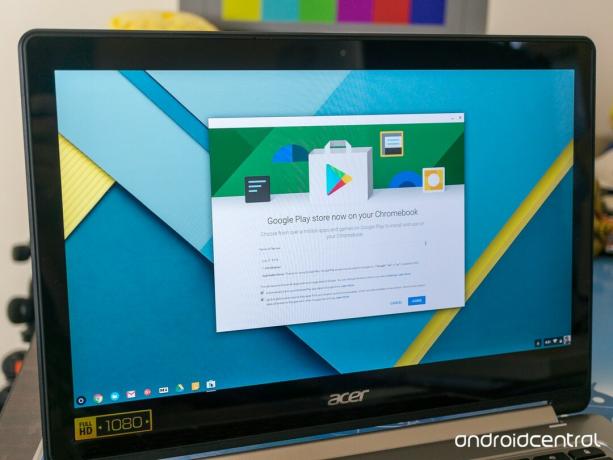
Приложения для Android находятся созданы для сенсорного ввода, но они создают самую большую проблему. Не потому, что между сенсорным вводом на Chromebook и телефоне есть какие-то фундаментальные различия, а из-за различий в размерах и зависимости других разработчиков, которые все это исправляют.
Почти все приложения Android работают на Chromebook. Вы найдете приложение, которое сделает все, что вы хотите, но вам, возможно, придется попробовать несколько разных, чтобы найти приложение, которое делает это так, как вам нравится, на большом экране. У Google есть над чем поработать, и новая поддержка многооконного режима и изображения в картинке Android Oreo должна как можно скорее найти свой путь в Chrome. Но есть много приложений, которые не подходят для вашего Chromebook, и хорошая поддержка многооконного режима не может этого изменить.
Это Chromebook с поддержкой Google Play.
Android полностью способен изменять размер окна до бесконечности, но писать приложение с определенным внешним видом. как в режиме маленького экрана (телефон), так и в режиме большого экрана (планшет, телевизор или Chromebook) означает удвоение Работа. Когда вы изменяете размер типичного Android-приложения с маленького представления на более крупное, у вас остается много пустого пространства, так как все просто растягивается. Замечательно, что почти каждое приложение в Google Play может растягиваться, так как это не влияет на то, как они работают или что они делают, но выглядит плохо и может быть труднее ориентироваться.
Приложения должны делать больше, чем просто работать, иначе мы просто не будем их использовать.
Есть приложения, которые отлично справляются с переходом. Собственное приложение Google Gmail - отличный пример, а интерфейс с большим экраном, который мы видим на планшете или Chromebook, имеет несколько панелей и заполнен информацией, но при этом не кажется загроможденным или запутанным. Приложение YouTube для Android TV еще один отличный пример, доведенный до крайности. «Диванный» интерфейс Google позволяет легко использовать YouTube даже на самом большом телевидении. Но это приложения Google, и люди платят за проектирование и создание этих интерфейсов с большим экраном. Сторонние разработчики имеют небольшой финансовый стимул возвращаться и переделывать свои приложения, и если бы Google разрешил вам устанавливать приложения, предназначенные только для большого экрана, как Apple, для iPad в App Store в Google Play будет очень мало товаров.
Это не новость. Мы говорим об этом со времен оригинала Вкладка Samsung Galaxy и Motorola Xoom. Это имеет еще большее значение для Chromebook, потому что они тяжелее, и держать его в качестве планшета немного сложнее. Крошечные приложения на 2K-дисплее со сверхвысоким разрешением ухудшают работу с сенсорным экраном. Для приложений, которые изменяют размер на Chromebook, у вас остается интерфейс, в котором все находится по краям окна, а центр пуст.
Это удобство использования: Chromebook - это громоздкий и тяжелый планшет.
Я не пытаюсь быть здесь отрицательным. Я удалил свой Pixel C и использую Lenovo Flex 11 или мой Acer R13 для всех моих планшетов. Я сталкиваюсь с теми же проблемами, что и моя жена, которая все еще любит ее Galaxy Tab S2, но на очень тонком и очень легком планшете они представляют меньшую проблему, чем на сложенном ноутбуке с клавиатурой на задней панели. Настоящий двухкомпонентный кабриолет, такой как Microsoft Surface, может быть здесь лучше, но Google все равно нужно поработать, если они хотят, чтобы Chromebook заменил планшет.
Надеюсь, что это именно то, что он делает.
Chromebook для всех

- Лучшие Chromebook
- Лучшие Chromebook для студентов
- Лучшие Chromebook для путешественников
- Лучшие концентраторы USB-C для Chromebook
- Lenovo C340 на Amazon
Мы можем получать комиссию за покупки, используя наши ссылки. Учить больше.

Это лучшие беспроводные наушники, которые вы можете купить по любой цене!
Лучшие беспроводные наушники удобны, отлично звучат, не стоят слишком дорого и легко помещаются в кармане.

Все, что вам нужно знать о PS5: дата выхода, цена и многое другое.
Sony официально подтвердила, что работает над PlayStation 5. Вот все, что мы знаем об этом на данный момент.

Nokia запускает два новых бюджетных телефона Android One стоимостью менее 200 долларов.
Nokia 2.4 и Nokia 3.4 - последние дополнения к линейке бюджетных смартфонов HMD Global. Поскольку оба они являются устройствами Android One, они гарантированно получат два основных обновления ОС и регулярные обновления безопасности на срок до трех лет.

Это лучшие SD-карты для вашего Chromebook.
Если вы хотите расширить хранилище на вашем Chromebook, вы можете использовать его слот для SD-карты и получить карту microSD или SD. Убедитесь, что вы покупаете правильную карту!
